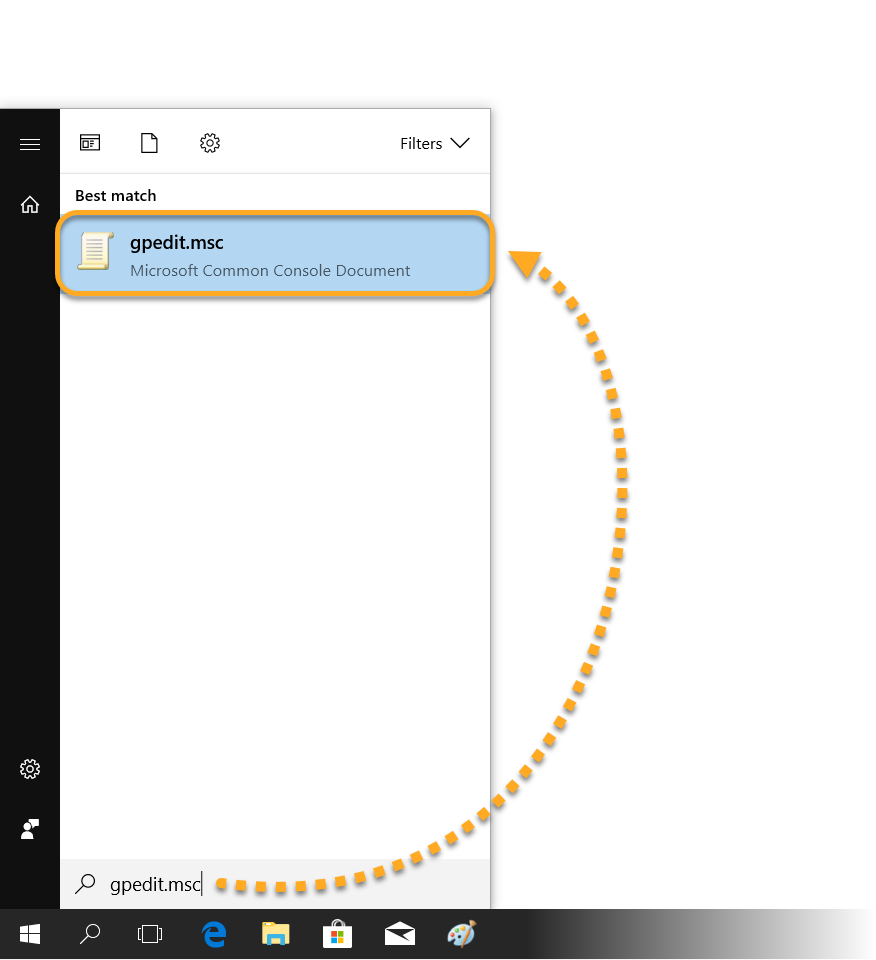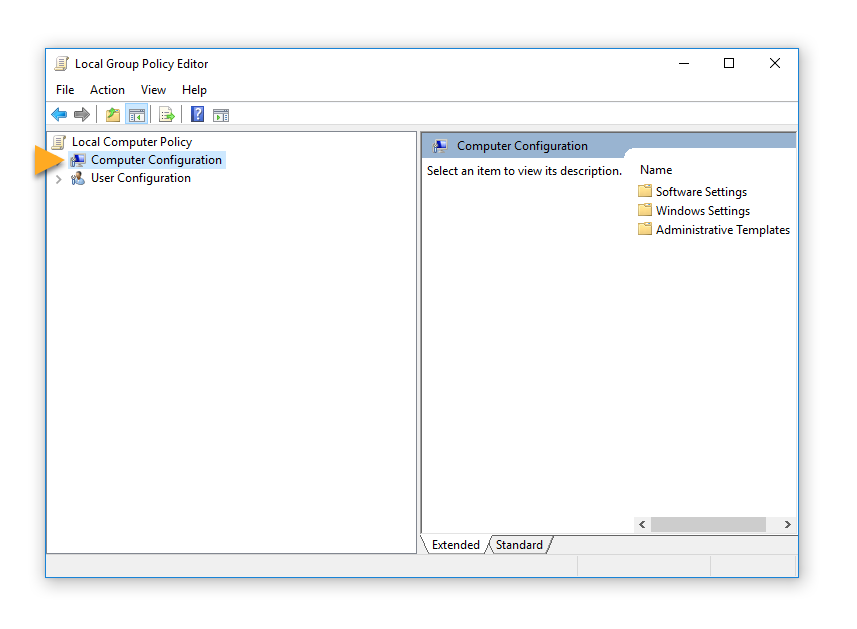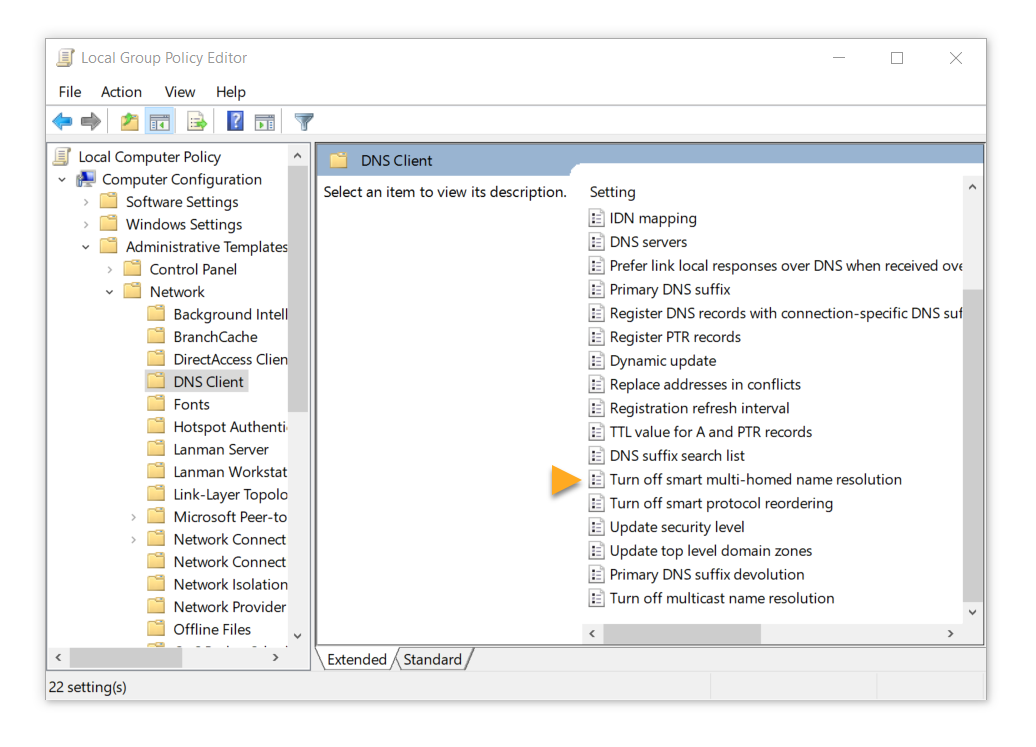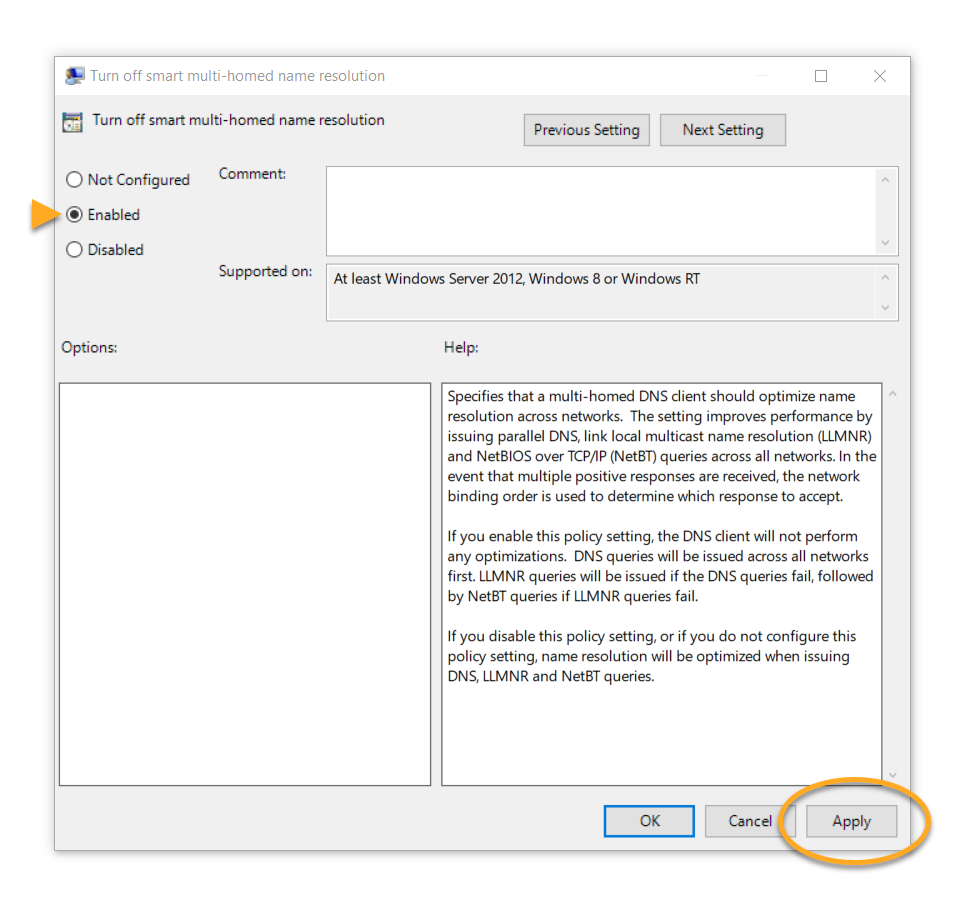Sie können DNS-Lecks verhindern, indem Sie die Richtlinieneinstellung Multicastnamensauflösung in Windows 10 oder Windows 8.1 / 8 deaktivieren. Diese Einstellung ist standardmäßig aktiviert und soll DNS-Abfragen optimieren und die Leistung verbessern. Wenn sie aktiviert ist, ist Ihr System jedoch anfällig für DNS-Übernahmen und DNS-Lecks. Diese Lecks können dazu führen, dass Ihre Webaktivitäten überwacht werden, selbst wenn Sie ein VPN verwenden.
Diese Vorgehensweise zur Abwehr von DNS-Lecks in AVG Secure VPN gilt nicht für Windows 7, Windows Vista oder Windows XP. Wenn in diesen Betriebssystemen DNS-Lecks auftreten, wird empfohlen, ein Upgrade auf eine neuere Windows-Version durchzuführen.
Anweisungen
Zum Deaktivieren des Diensts „Multicastnamensauflösung“ lesen Sie die entsprechenden Anweisungen unten.
- AVG Secure VPN 1.x für Windows
- Microsoft Windows 10 Home/Pro/Enterprise/Education – 32-/64-Bit
- Microsoft Windows 8.1 Home/Pro/Enterprise/Education – 32-/64-Bit
- Microsoft Windows 8 Home/Pro/Enterprise/Education – 32-/64-Bit
- Microsoft Windows 7 Home Basic/Home Premium/Professional/Enterprise/Ultimate – Service Pack 1 mit benutzerfreundlichem Rollup-Update, 32-/64-Bit